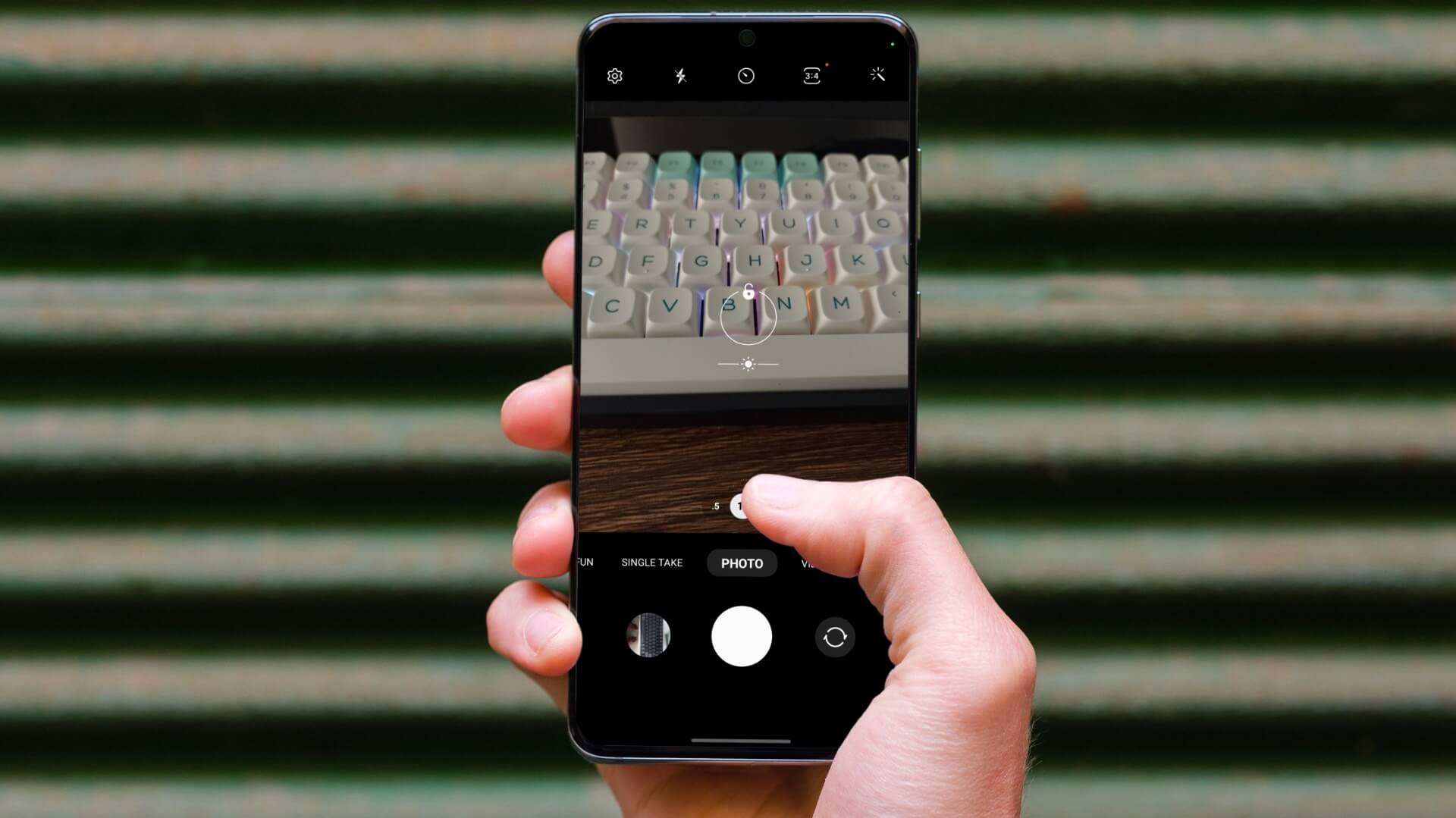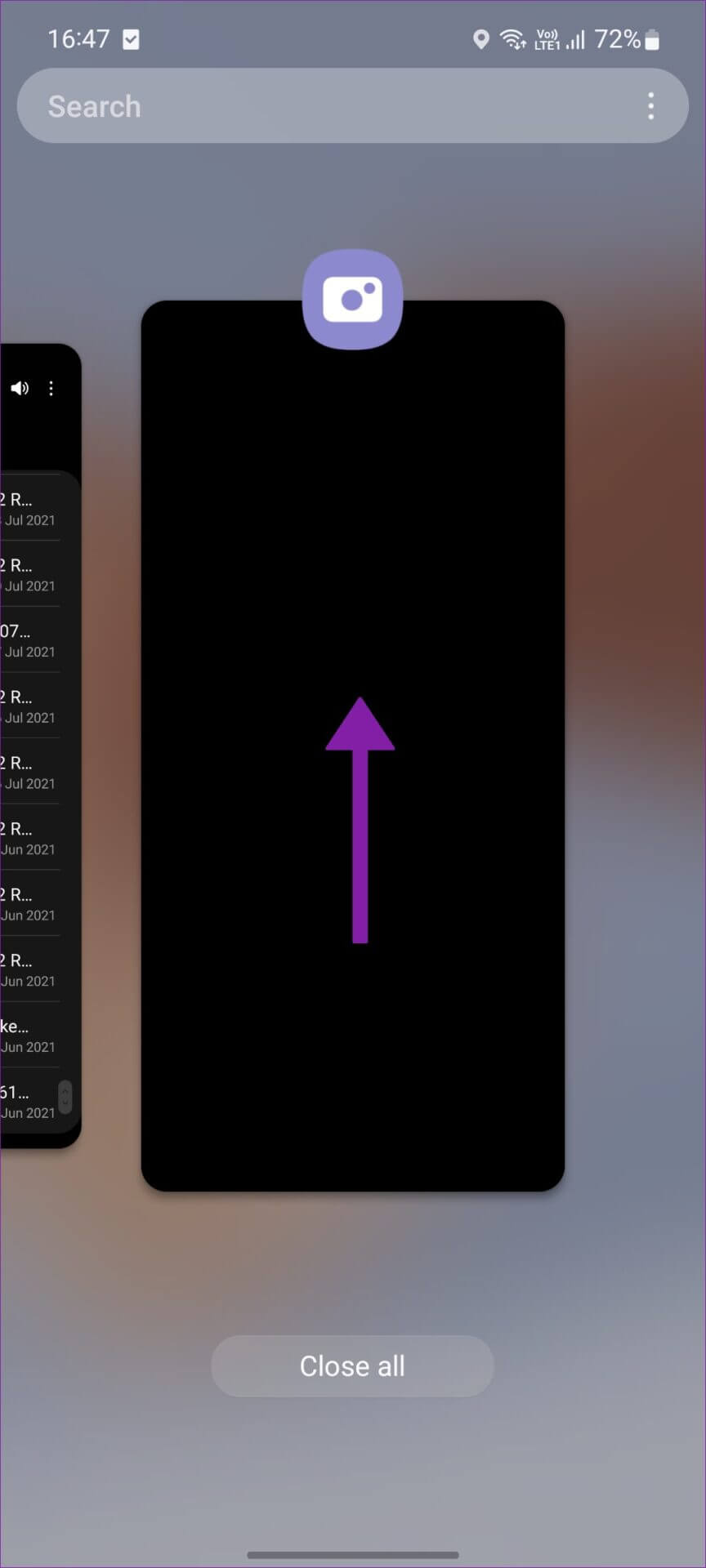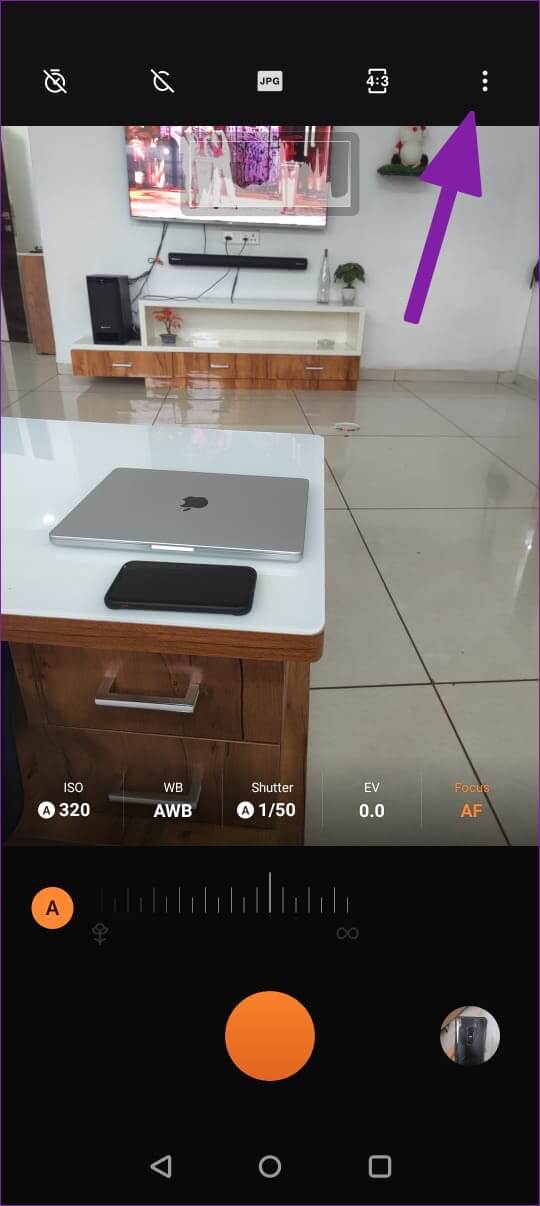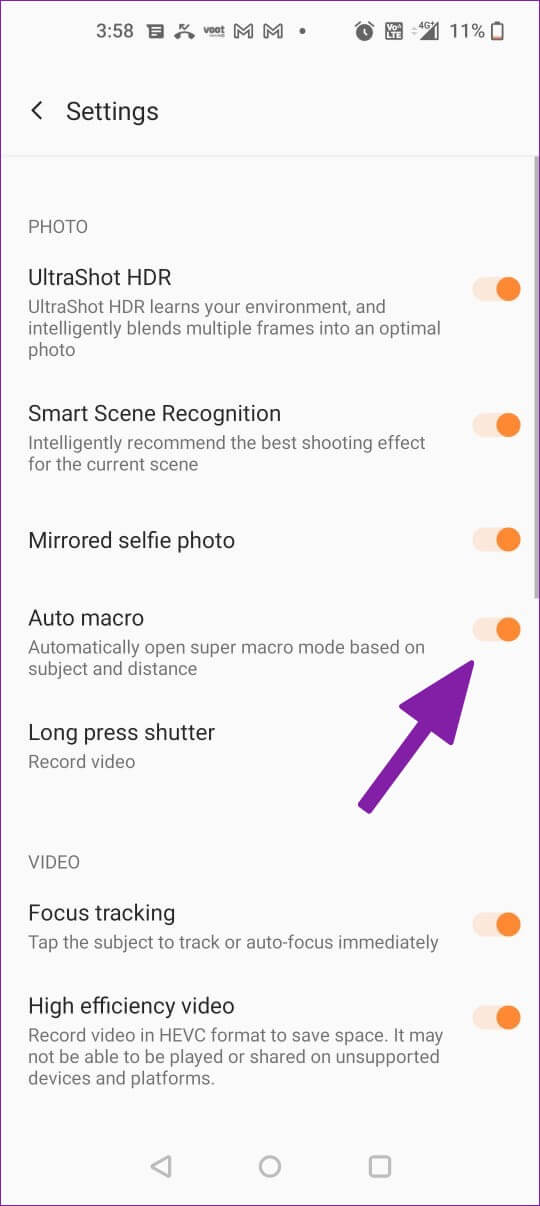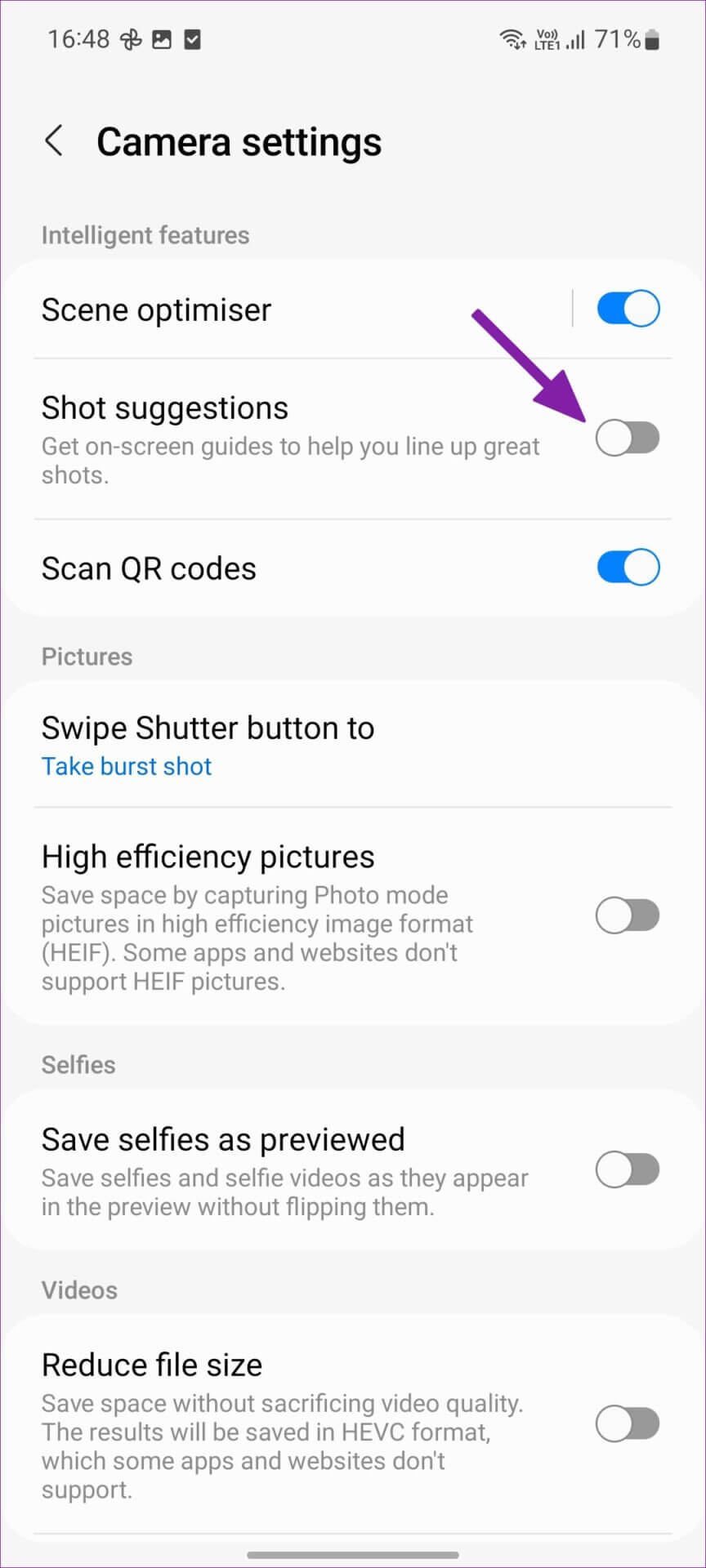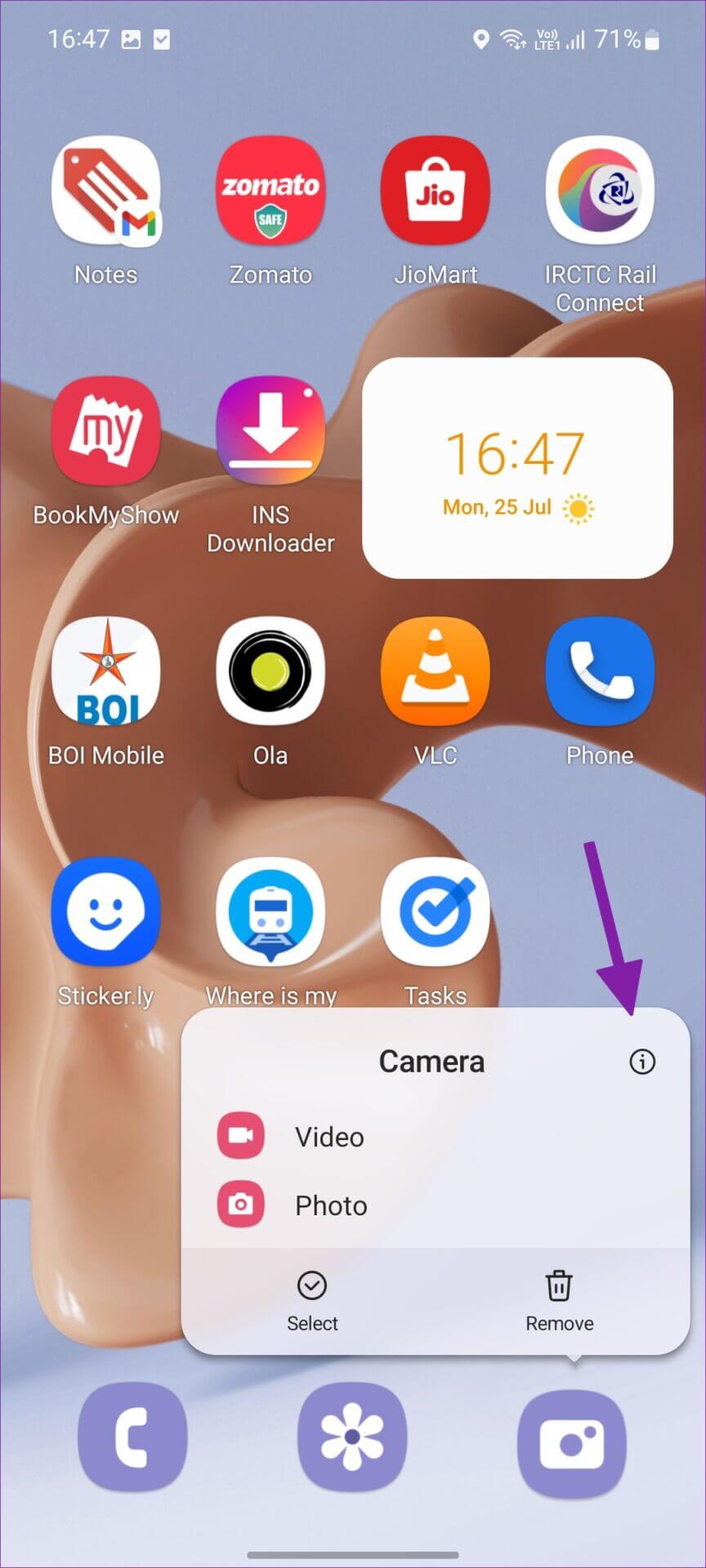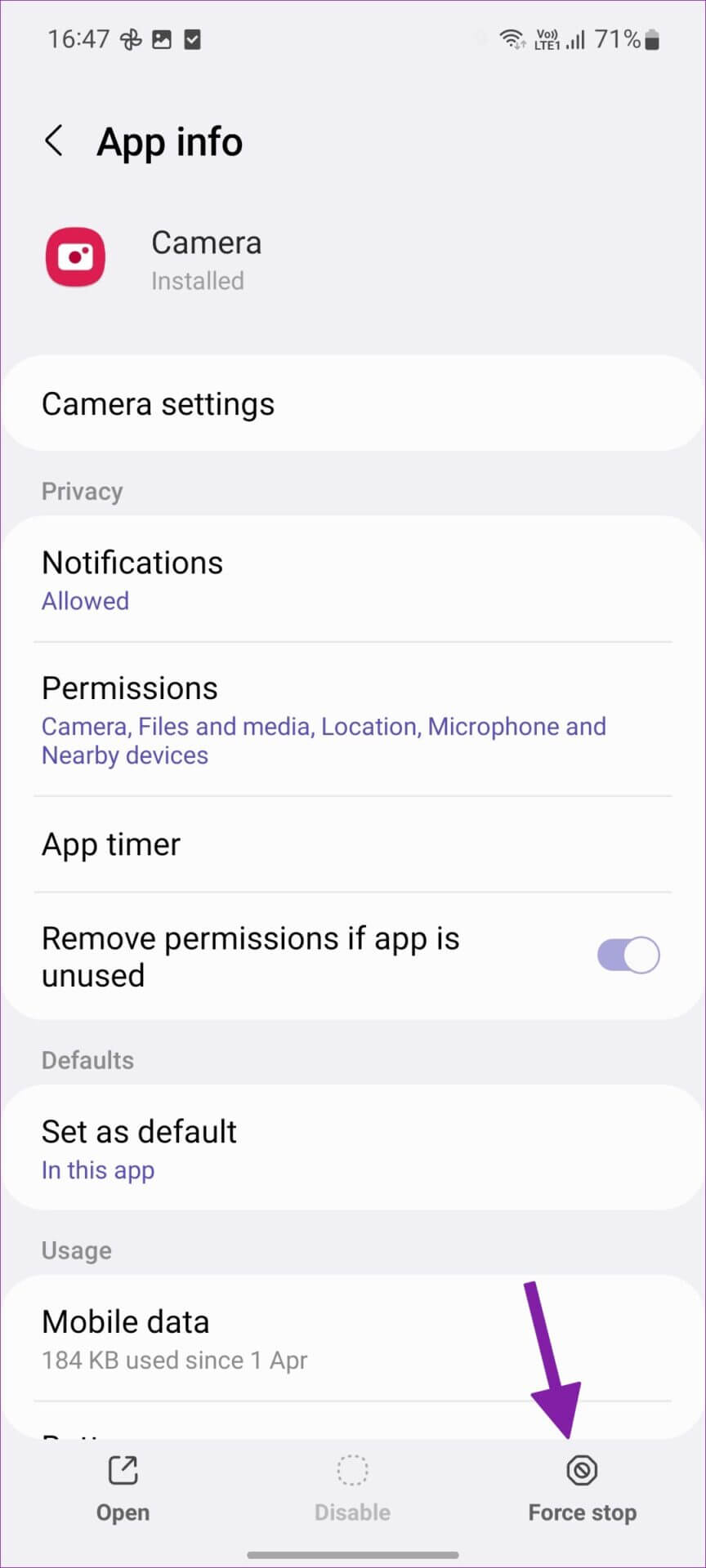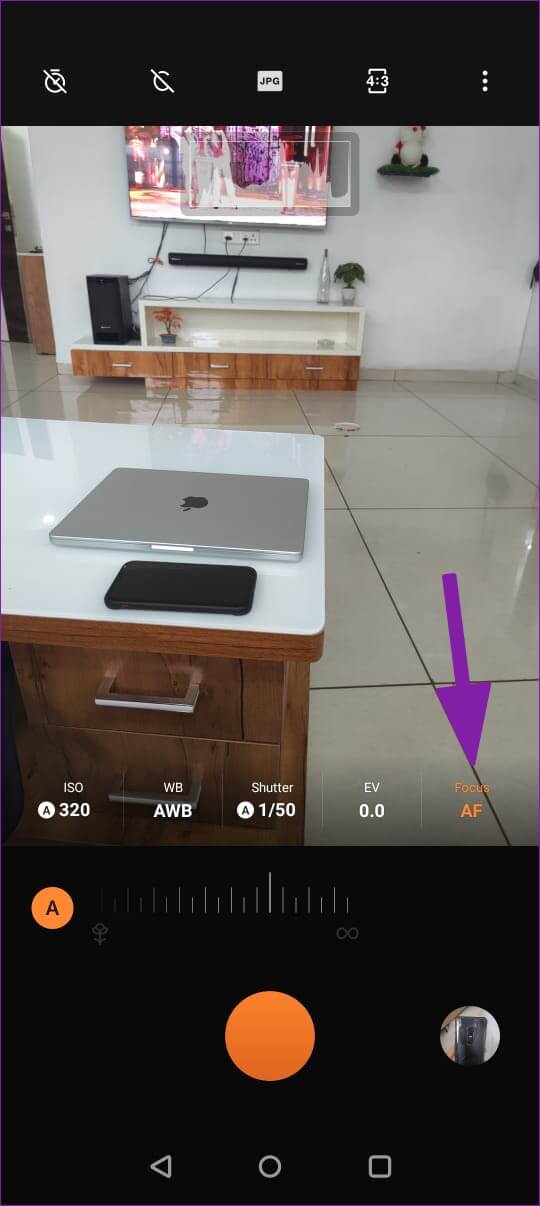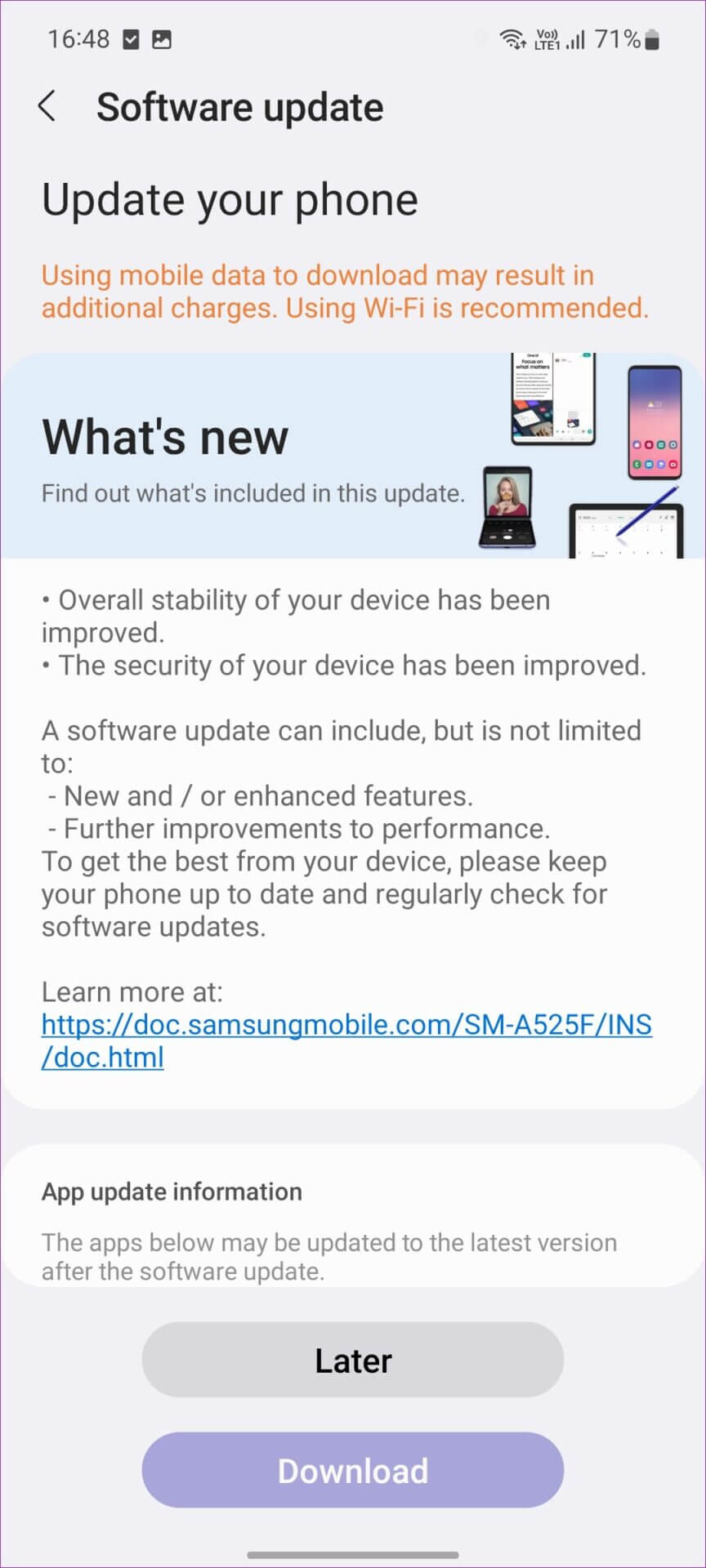Android 카메라의 초점 또는 초점 포인트 및 작동하지 않는 문제를 해결하는 방법을 설명합니다.
Android 휴대전화에 12MP 카메라가 있든 200MP 촬영 카메라가 있든 카메라 앱에서 초점이 작동하지 않으면 흐릿하거나 사용할 수 없는 사진이 됩니다. 친구나 가족 앞에서 카메라 앱이 다시 실패하기 전에 아래 트릭에 따라 카메라 앱에서 초점을 수정할 수 있습니다.
카메라와 소프트웨어 알고리즘의 발전은 카메라 앱이 주요 물체에 초점을 맞추지 못할 때 좋은 사진을 찍는 데 도움이 되지 않습니다. 여기에는 몇 가지 요인이 작용합니다. 개별적으로 검토하고 카메라 앱에서 초점 문제를 수정합니다.
1. 카메라 앱을 다시 사용해 보세요.
몇 가지 기본적인 문제 해결 단계를 살펴보겠습니다. 카메라 앱을 수정하려면. 카메라 앱이 작동 중일 때 앱을 완전히 닫고 다시 시작한 다음 다시 사용해 보세요. 이렇게 하면 Android 기기에서 새로운 시작을 할 수 있습니다.
단계1 : 있을 때 아래에서 위로 스와이프하세요. 카메라가 열려 있습니다.
단계2 : 열다 멀티태스킹 목록 카메라 카드를 위로 스와이프합니다. 응용 프로그램을 닫습니다.
단계3 : 카메라 앱을 실행하고 초점이 예상대로 작동하는지 확인합니다.
2. 물리적 손상 여부 확인
Android에서 카메라 초점이 갑자기 작동하지 않습니까? 전화기에 물리적 손상이 있는지 기억하고 확인해야 합니다. 전화기 덮개를 제거하고 카메라 뒷면을 자세히 살펴봅니다. 카메라 모듈에 심각한 손상이나 균열이 있는 경우 앱이 주요 물체에 초점을 맞추기 어려울 수 있습니다.
3. 소형 모드로 전환
대부분의 Android 휴대전화에는 클로즈업 피사체를 촬영하는 전용 소형 카메라가 함께 제공됩니다. 피사체가 뷰파인더 근처에 있으면 기본 뷰파인더가 피사체에 제대로 초점을 맞출 수 없습니다. 휴대폰에서 미니 모드로 전환하고 스냅샷을 계속 찍어야 합니다. OnePlus와 같은 일부 OEM은 피사체와 거리에 따라 슈퍼 매크로 모드를 자동으로 여는 옵션을 제공합니다.
1 단계: 앱 열기 카메라 (여기에서는 OnePlus를 예로 들 것입니다).
단계2 : 메뉴를 클릭 XNUMX점 오른쪽 상단 모서리에서 열고 설정.
단계3 : 활성화 모드 "자동 매크로".
카메라 앱이 근처에 있는 물체를 감지하면 자동으로 모드로 전환됩니다. 매크로.
Samsung One UI Camera 앱은 어려운 상황에서 매크로 카메라를 사용하는 방법을 제안하는 촬영 가이드를 제공합니다.
4. 야간 모드 사용
야간 모드는 대부분의 Android 휴대폰에서 표준 기능입니다. 까다로운 조명 조건을 다룰 때 기본 카메라는 피사체에 초점을 맞추는 데 어려움을 겪을 수 있습니다. 야간 모드로 전환하여 초점 문제 없이 장면을 캡처할 수 있습니다.
야간 모드로 전환하면 시스템이 더 많은 빛을 수집하고 더 나은 결과를 제공하기 위해 오랫동안 셔터를 엽니다. 대부분의 Android 카메라 앱은 저조도 장면을 감지하고 야간 모드를 사용하도록 제안합니다.
5. 카메라 앱 강제 종료
카메라 앱에 문제가 있으면 휴대전화에 초점을 맞추는 데 문제가 발생할 수 있습니다. 카메라 앱을 강제 종료하고 다시 시도할 수 있습니다. 방법은 다음과 같습니다.
단계1 : 아이콘을 길게 누릅니다. 카메라 응용 메뉴를 열고 응용 프로그램 정보.
단계2 : "그리고힘으로 버텨라.”
단계3 : 카메라 앱을 다시 열고 선명한 초점으로 사진을 찍어보십시오.
6. 초점 조정
모든 Android 휴대전화에 고급 초점 트릭이 제공되는 것은 아닙니다. 카메라 앱이 주 피사체에 올바르게 초점을 맞추지 않으면 주 피사체를 탭하고 초점을 전환할 수 있습니다.
일부 Android 휴대폰에서는 프로 모드로 전환하고 수동으로 초점을 조정하여 더 나은 촬영을 할 수 있습니다. 아래 스크린샷에서 OnePlus Camera 앱의 Pro 모드를 확인하세요.
7. 소셜 미디어 앱에서 카메라를 사용하지 마십시오
Instagram, Snapchat 및 TikTok과 같은 소셜 미디어 앱은 사진을 찍을 때 단순히 카메라 뷰를 촬영합니다. iPhone과 달리 이러한 앱은 Android에서 휴대전화의 카메라 앱과 잘 통합되지 않습니다. 사진을 찍어 Instagram과 Snapchat에 업로드하려면 휴대전화의 카메라 앱을 사용해야 합니다. Instagram 또는 TikTok에서 직접 카메라를 사용하여 콘텐츠를 녹화해서는 안 됩니다.
8. 휴대전화 온도를 확인하세요.
Qualcomm 및 Exynos의 최신 고급 Android CPU 제품은 긴 비디오 녹화 또는 게임 세션 중에 과열되는 경향이 있습니다. 고온에서 카메라를 사용하면 초점이 맞지 않을 수 있습니다. 몇 분 정도 기다렸다가 전화기가 식을 때까지 기다려야 합니다.
9. GCAM으로 운을 시험해 보세요
Android의 기본 카메라 앱에 여전히 문제가 있는 경우 휴대전화에 GCam을 설치해 보세요. Google 카메라의 후처리 알고리즘은 업계 최고 중 하나입니다. 먼저 휴대폰이 GCam을 지원하는지 확인하고 가이드를 따라야 합니다. 응용 프로그램 설치 전용 XDA 개발자.
10. 안드로이드 소프트웨어 업데이트
Samsung, Google 및 OnePlus와 같은 Android 휴대폰 제조업체는 버그 수정이 포함된 월별 보안 패치를 정기적으로 출시합니다. 이러한 회사는 월별 패치로 잘못된 카메라 동작을 수정합니다. 카메라 경험을 개선하려면 설정으로 이동하여 최신 소프트웨어 업데이트를 설치해야 합니다.
주제에 집중하세요
Android에서 작동하지 않는 카메라 초점으로 인해 사진이 번질 수 있습니다. 이 사진은 완벽한 휴가를 망치고 분위기를 망칩니다. Android 휴대전화의 초점 문제를 해결하는 데 어떤 트릭이 도움이 되었나요? 아래 의견에서 경험을 공유하십시오.